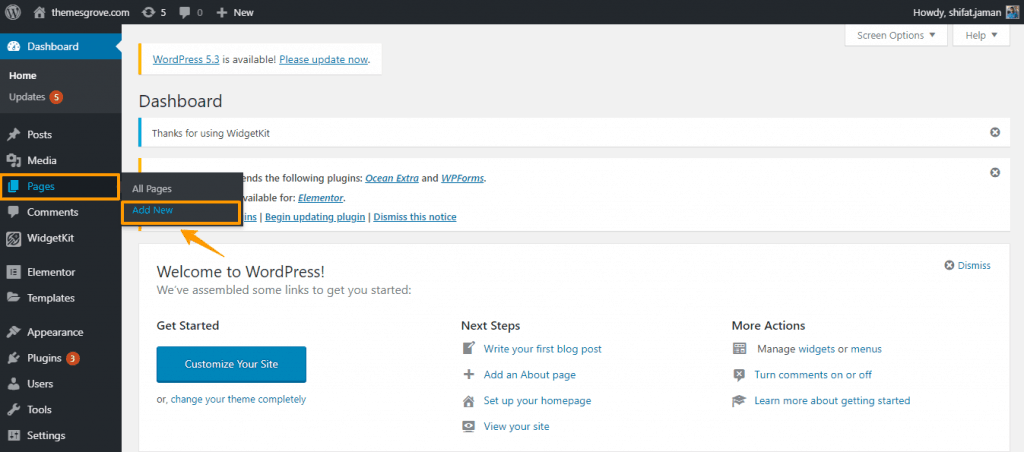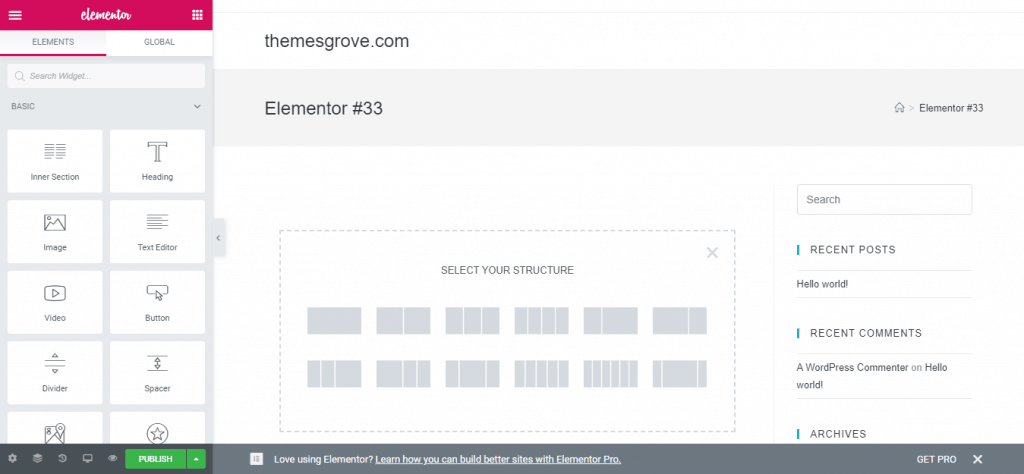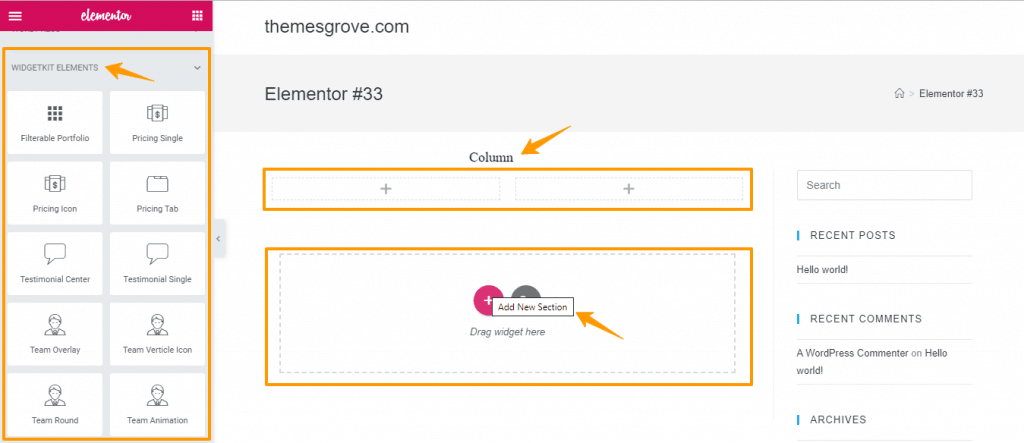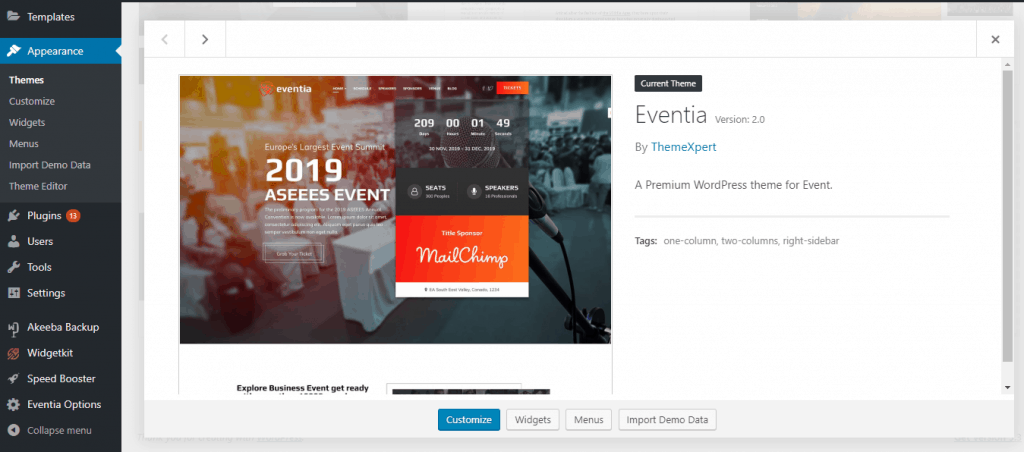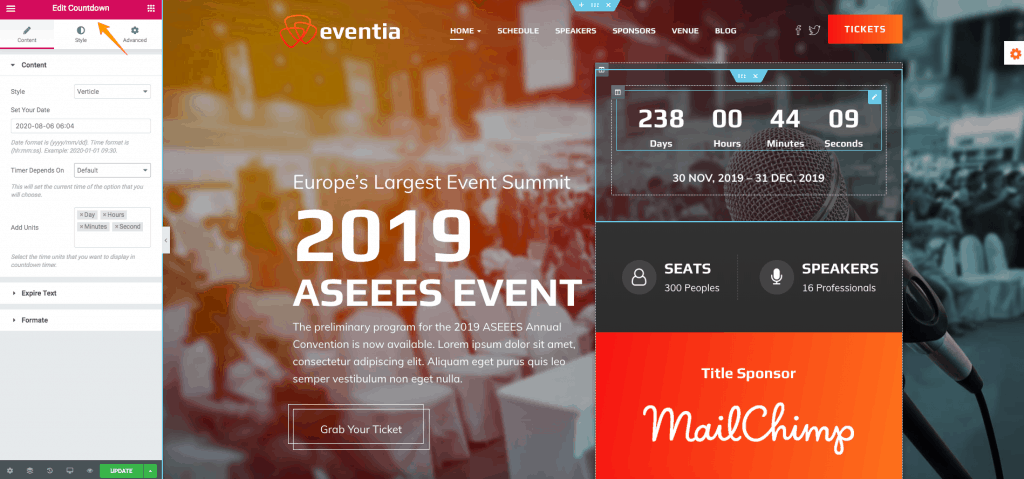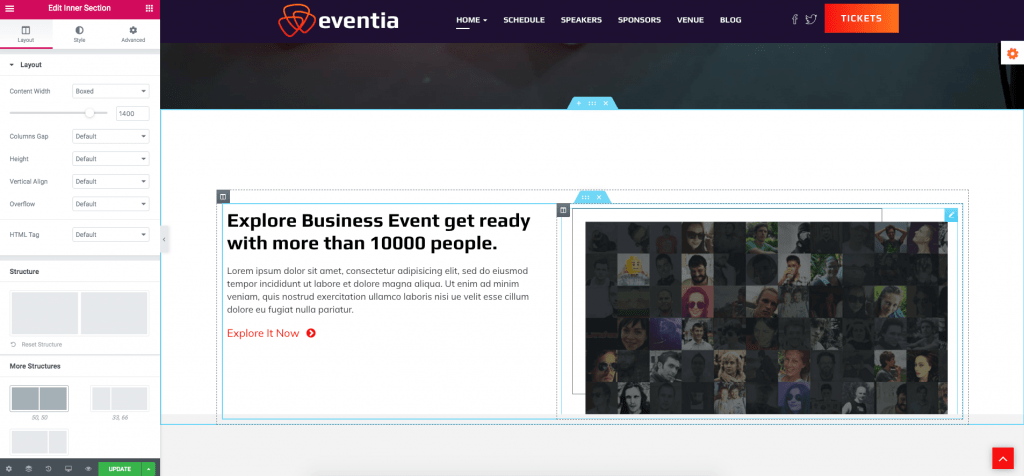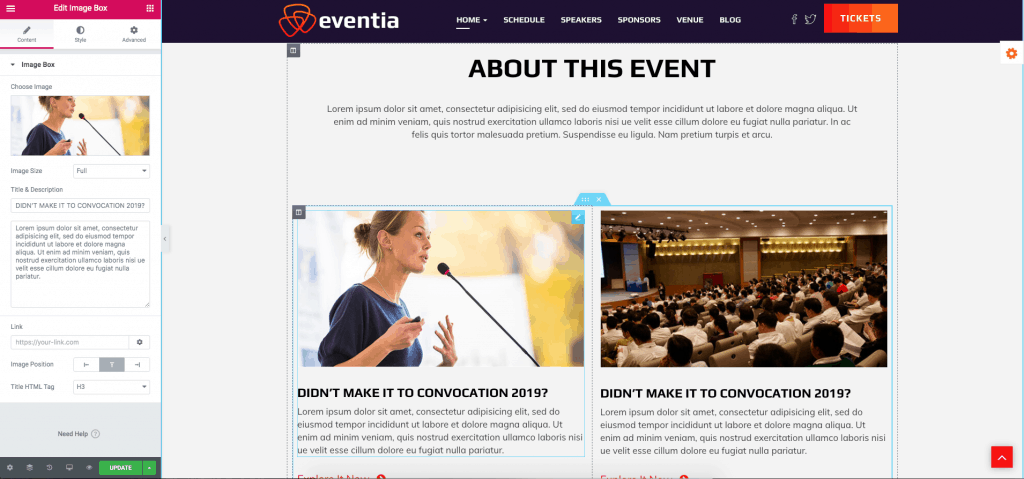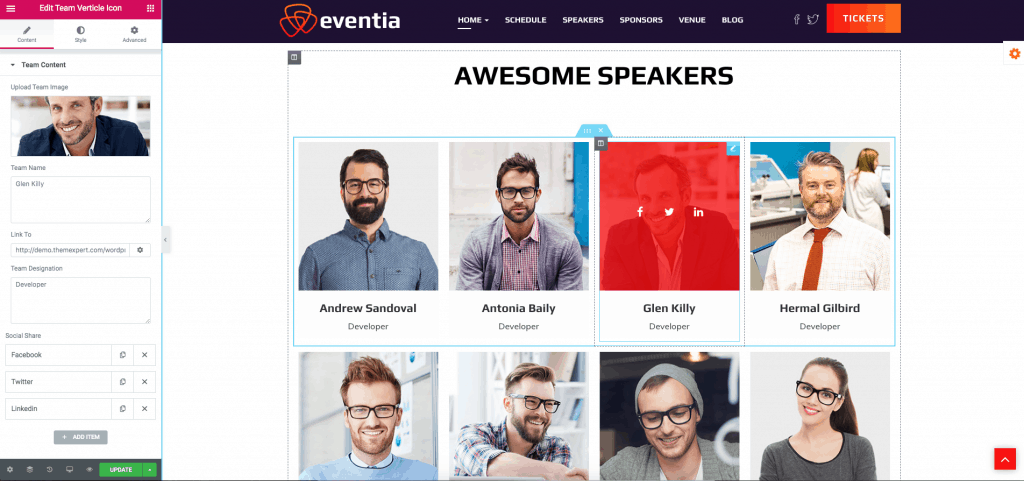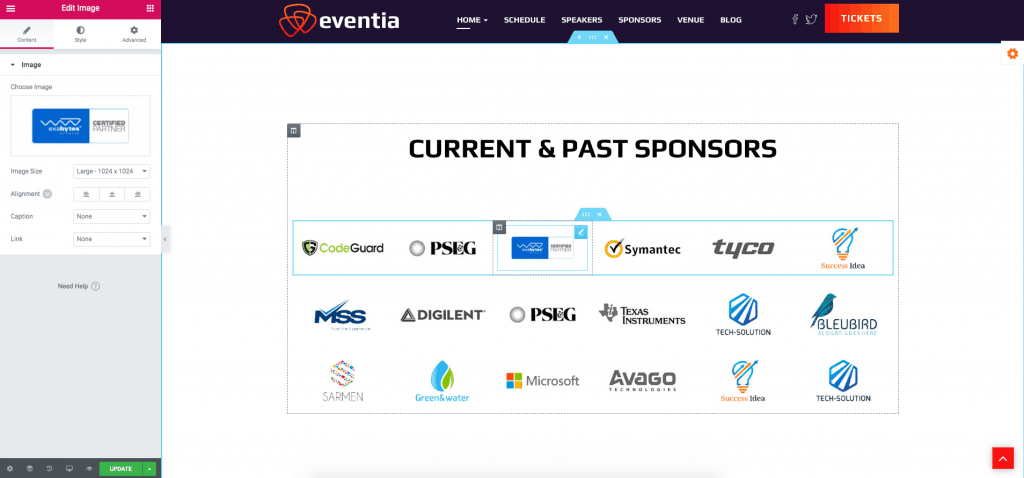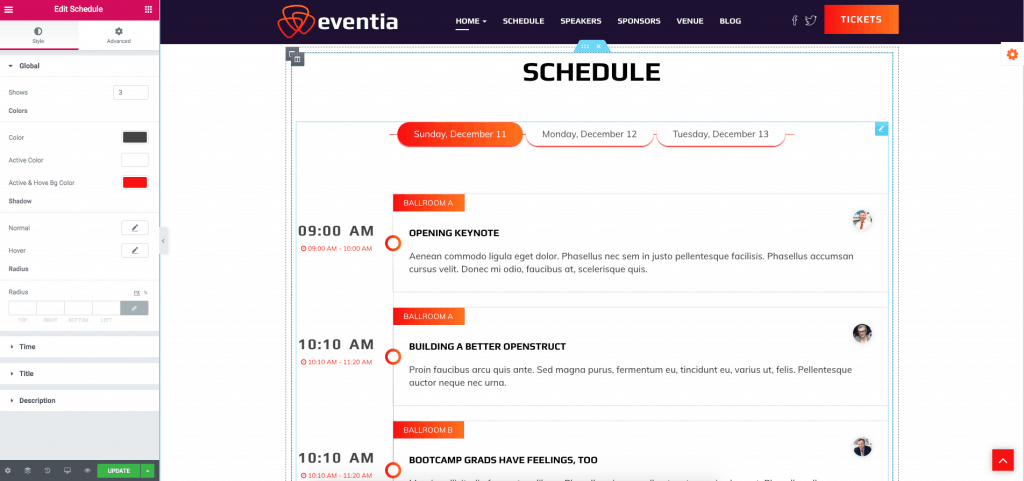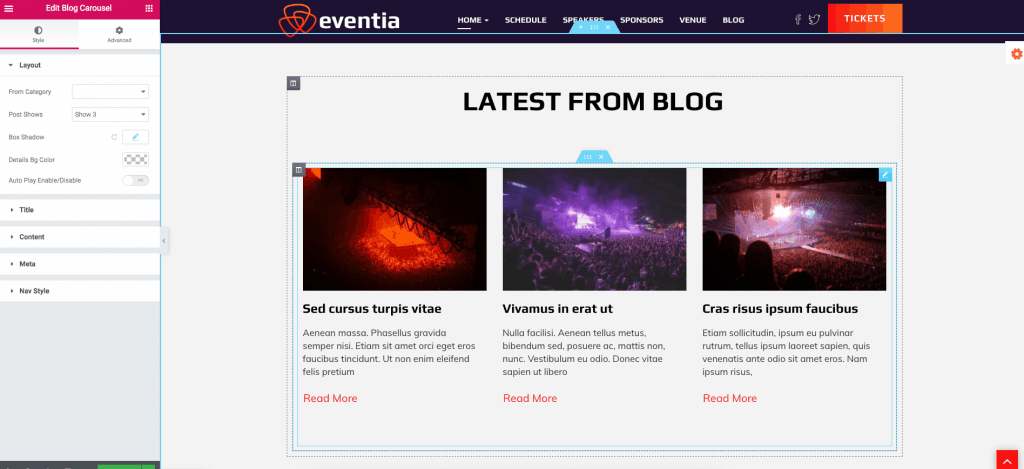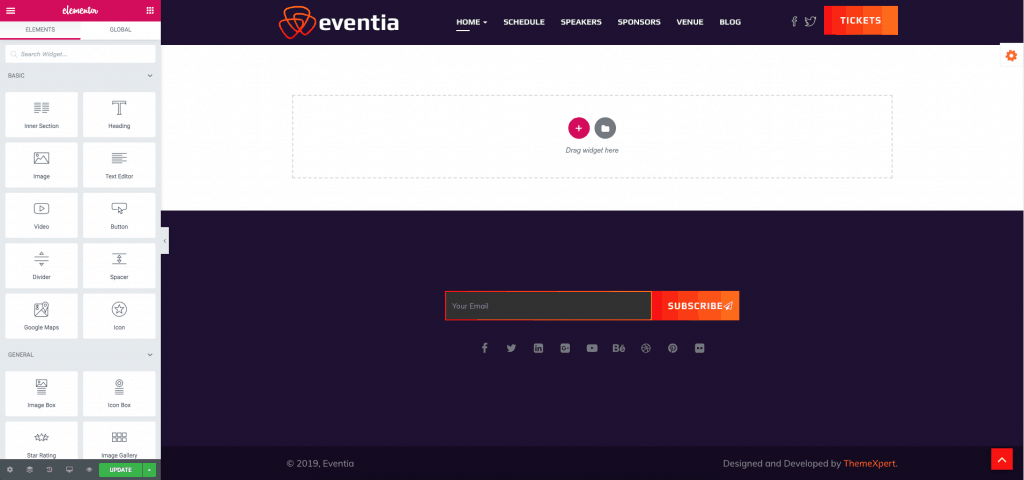Cara Mengonversi PSD ke WordPress Menggunakan Elementor & WidgetKit
Diterbitkan: 2019-12-12Apakah Anda mencari solusi konversi PSD ke WordPress? Ingin mengonversi PSD situs web Anda yang sudah jadi ke WordPress, tetapi tidak tahu caranya? Oke, saya dapat membantu Anda dengan masalah ini.
Anda sudah tahu bahwa WordPress adalah salah satu platform CMS yang paling banyak digunakan dan serbaguna belakangan ini. Sekarang, membuat situs web yang berfungsi penuh dari tema PSD ke WordPress tanpa pengkodean jauh lebih nyaman dengan pembuat halaman seperti Elementor.
Pada artikel ini, saya akan menunjukkan kepada Anda “Cara Mengonversi PSD ke WordPress Menggunakan Elementor & WidgetKit” langkah demi langkah.
Mari kita lihat bagaimana.
Memilih desain PSD
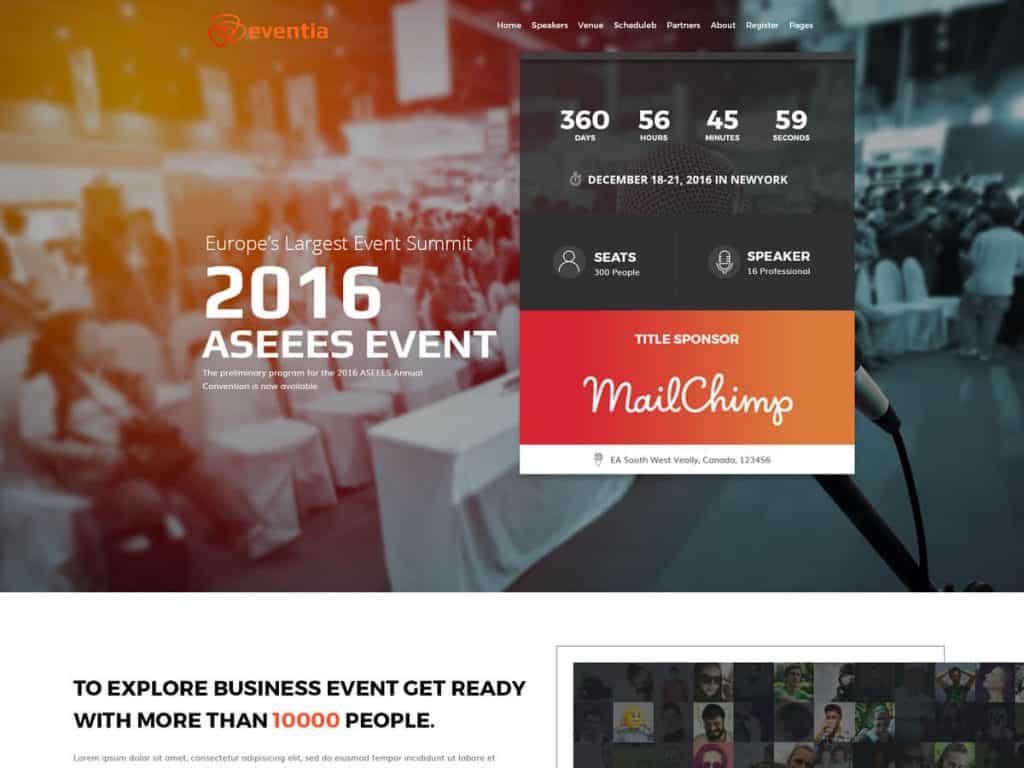
Sebelum mengonversi tema PSD ke WordPress, hal pertama yang perlu Anda lakukan adalah memilih desain PSD situs web. Singkatnya, PSD adalah kependekan dari PhotoShop Design, salah satu alat desain paling populer dengan sebagian besar desain situs web WordPress dibuat.
Anda dapat memilih salah satu desain PSD pilihan Anda dari koleksi ekstensif PSDHUB.
Mereka menyediakan template PSD gratis berkualitas premium untuk situs web Anda, baik untuk penggunaan pribadi maupun komersial. Ingat, desain PSD pilihan Anda harus didesain sederhana dan kontemporer.
Periksa faktor-faktor berikut saat Anda memilih desain PSD,
- Struktur Desain: Hal pertama yang harus Anda pertimbangkan adalah struktur desain. Desain tidak memiliki batas tetapi pengkodean memilikinya.
- Tata Letak Bersih dan Elegan: Hal ketiga adalah desain PSD pilihan Anda harus bersih dan elegan. Ini membantu pengembang untuk membuat situs web piksel sempurna dari tata letak yang bersih dan elegan.
- Pemenuhan Tujuan: Hal kedua adalah, apakah desain memenuhi tujuan Anda atau tidak. Misalkan Anda membutuhkan situs web perjalanan maka desain PSD Anda harus berupa PSD situs web perjalanan.
- Kompleksitas: Terakhir, cobalah untuk mengabaikan kompleksitas seperti halnya untuk PSD juga dalam memilih.
Disini kami menggunakan Eventia-Conference dan Event Management Template dari PSDHUB.
Instal WordPress
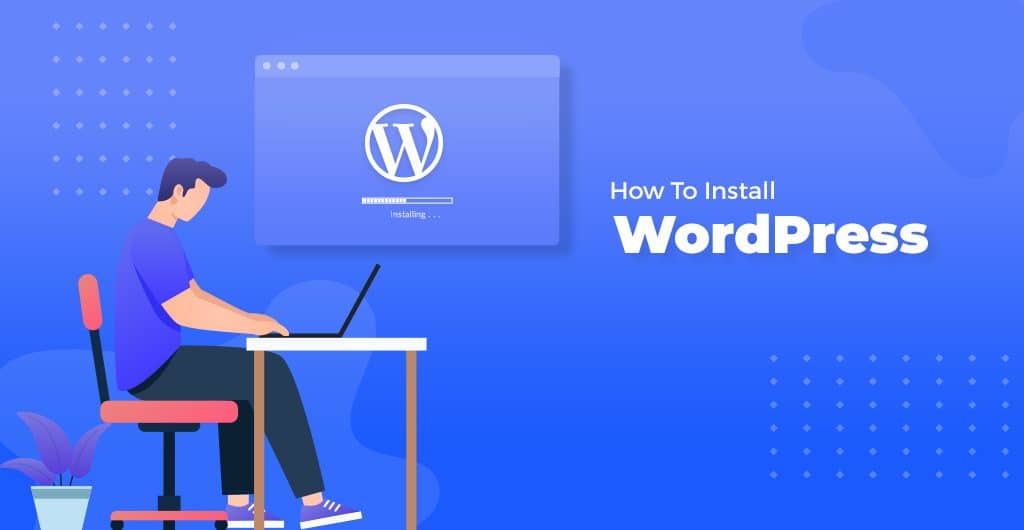
WordPress terkenal dengan kemudahan instalasinya. Dalam kebanyakan situasi, menginstal WordPress adalah proses yang sangat sederhana dan membutuhkan waktu kurang dari lima menit untuk menyelesaikannya. Untuk mengonversi tema PSD ke WordPress, menginstal WordPress adalah langkah kedua yang harus dipertimbangkan.
WordPress.org menyediakan artikel rinci tentang "Cara menginstal WordPress" di halaman dukungan situs mereka. Namun; Berikut petunjuk dasar instalasi WordPress untuk Anda,
- Pertama unduh dan unzip paket WordPress.
- Buat database untuk WordPress di server web Anda, serta MySQL.
- Unggah file WordPress ke lokasi yang diinginkan di server web Anda:
- Jika Anda ingin mengintegrasikan WordPress ke root domain Anda, pindahkan atau unggah semua konten direktori WordPress yang tidak di-zip ke direktori root server web Anda.
- Jika Anda ingin menginstal WordPress di sub-direktori sendiri di situs web Anda, buat direktori blog di server Anda dan unggah konten paket WordPress yang tidak di-zip ke direktori melalui FTP.
- Jalankan skrip instalasi WordPress dengan mengakses URL di browser web.
Itu dia! WordPress sekarang harus diinstal.
Instal Elemen
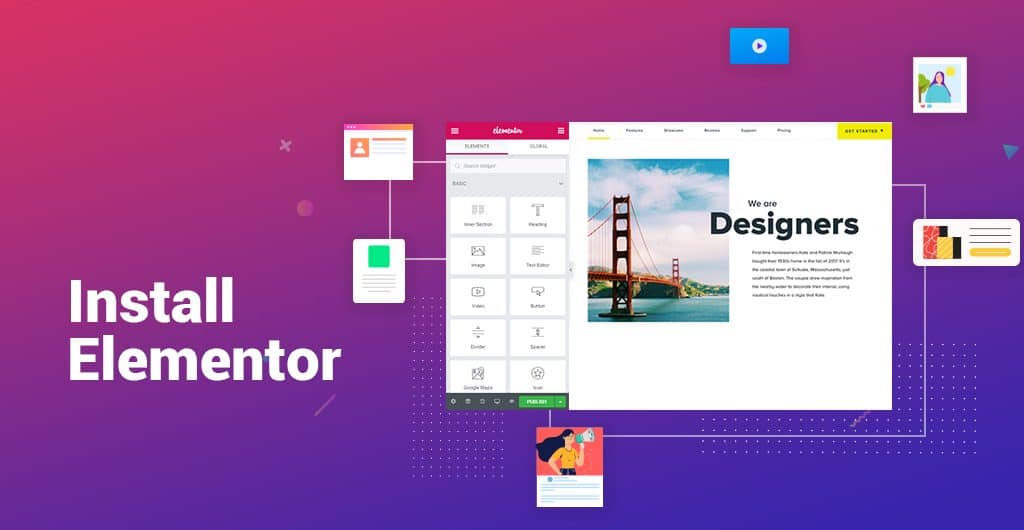
Artikel ini adalah tentang mengonversi tema PSD ke WordPress menggunakan Elementor. Jadi, kita membutuhkan Elementor untuk menyesuaikan serta mengedit file PSD. Mari kita lihat, bagaimana cara menginstal Elementor.
Elementor adalah salah satu platform desain lengkap terbaik untuk membuat desain piksel sempurna di WordPress. Ini adalah yang terbaik untuk pendekatan desain ramah pengguna yang dapat diperluas. Proses instalasi untuk Elementor juga merupakan tugas yang sederhana. Cukup ikuti beberapa langkah sederhana dan Anda siap mendesain PSD Anda di pembuat halaman Elementor.
Ada dua cara untuk menginstal plugin Elementor. Proses instalasi dijelaskan di bawah ini,
Melalui Situs Elementor
- Pertama buka elementor.com dan klik unduh.
- Di dasbor WordPress, Klik Plugin > Tambah Baru .
- Klik Unggah Plugin , dan pilih file yang telah Anda unduh untuk Elementor.
Melalui dasbor WordPress
- Dari Dasbor, klik Plugin > Tambah Baru.
- Di bidang Pencarian, masukkan Elementor dan pilih pembuat halaman Elementor untuk diinstal.
- Setelah instalasi, klik Aktifkan.
Ini semua yang harus Anda lakukan untuk menginstal pembuat halaman Elementor. Anda juga dapat mengikuti video di bawah ini untuk mengetahui lebih lanjut tentang proses instalasi.
Instal WidgetKit

WidgetKit untuk Elementor-Kit Pengaya Elemen paling canggih & kuat yang meningkatkan kemampuan pembuatan situs web Anda dengan menambahkan lebih banyak elemen dan tata letak. Di sini kami menggunakan widget dan elemennya untuk konversi PSD ke WordPress.
Anda dapat membuat hampir semua jenis halaman dari PSD menggunakan WordPress dan WidgetKit. Pemasangan Widgetkit semudah mendesain tema PSD ke WordPress dengannya. Dari dashboard WordPress Anda dapat menambahkan WidgetKit dengan mudah dengan mengikuti beberapa langkah mudah. Ayo lihat,
Instal WidgetKit melalui dasbor WordPress
- Dari Dasbor , klik Plugin > Tambah Baru.
- Masukkan WidgetKit di bidang Pencarian dan pilih WidgetKit untuk Elementor yang akan dipasang.
- Setelah instalasi berhasil, klik Aktifkan .
WidgetKit siap digunakan dengan Elementor sekarang. Jika Anda masih bingung, ikuti saja videonya. Ini juga akan membantu Anda tentang cara menggunakan WidgetKit.
Konversikan PSD Anda ke WordPress
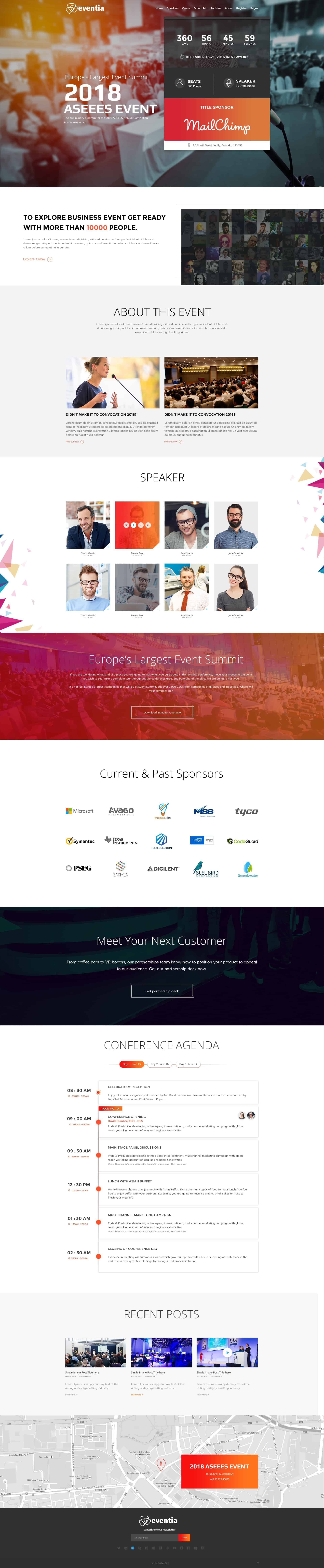
Bagian instalasi telah selesai. Sekarang saatnya untuk mengkonversi PSD ke WordPress Elementor dan WidgetKit. Ada banyak penyedia layanan PSD ke WordPress yang memberikan PSD ke WordPress serta konversi PSD ke Joomla saat ini. Namun; Anda dapat merancang cara pilihan Anda sendiri. Di sini kami hanya menunjukkan cara dasar untuk mengubah PSD menjadi WordPress.
Selain itu, Anda juga dapat memilih salah satu Tema dan Template siap pakai kami dari koleksi ekstensif direktori Tema & Plugin WordPress kami.
Coba ikuti urutannya saat mendesain Layout dari PSD. Ini akan banyak membantu Anda,
Buat Halaman Baru
Hal pertama yang harus Anda lakukan adalah membuat halaman baru dari dashboard WordPress. Dari sisi kiri atas dashboard WordPress, klik Pages > Add New.
Kemudian Klik Edit dengan Elementor untuk masuk ke Elementor Page Builder. Anda akan melihat panel Elementor seperti yang ditunjukkan di bawah ini.

Bangun Halaman Anda Dari File PSD
Untuk membuat halaman atau mengonversi tema PSD ke WordPress, ada tiga hal utama yang perlu dipertimbangkan; Bagian, Kolom, dan Widget. Berikut Bagian adalah blok bangunan terbesar, dan menangkap Kolom. Anda dapat menempatkan Widget di dalam Kolom. Dengan mengklik opsi edit, Anda dapat mengontrol Bagian, Kolom, dan Widget dengan pegangannya.
Tambahkan Bagian Tajuk
Untuk bagian header disini kami menggunakan Theme Eventia by Themexpert yang sudah ada. Di WordPress Anda telah menggunakan tema yang ada sebagai bingkai untuk mendesain template jika tidak, WordPress sendiri menambahkannya untuk Anda. Kemudian Anda dapat menambahkan logo dan beberapa halamannya dengan menggunakan desain atau tata letak tema yang ada.
Tambahkan Bagian Pahlawan
Sekarang kita mengonversi bagian pahlawan. Pertama kita tambahkan gambar latar belakang seperti PSD kemudian tambahkan kolom ke kolom untuk menambahkan beberapa konten dan ikon.
Untuk opsi counter disini kita menggunakan elemen Countdown WidgetKit. Output dan opsi edit di bawah.
Tambahkan Bagian Dalam
Sekarang waktunya untuk mendesain bagian dalam. Di sini kita menggunakan elemen Elementor untuk menambahkan latar belakang dan teks di antara dua kolom.
Ini adalah bagian Tentang Acara Ini yang diedit dengan elemen Elementor. Di sini kami menambahkan beberapa teks dan gambar spanduk di dalam kolom bagian. Pemandangannya terlihat di bawah.
Dengan ikon vertikal tim WidgetKit, kami mendesain bagian speaker dari file PSD. Di sana kami menambahkan gambar dan ikon situs sosial di kolom yang berbeda dengan nama dan sebutan.
Di bagian ini kami hanya menambahkan beberapa ikon acak dari PSD dan memberikan judul.
Kita tidak bisa membuat semuanya dengan Elementor. Dalam kasus seperti itu apa yang kita lakukan? Kami menggunakan addon dari tema yang berbeda atau membuat addon untuk kami sendiri. Ini adalah hal yang umum saat mendesain Tema PSD ke WordPress. Di sini kami menggunakan Addon Jadwal dari Tema Eventia.
Untuk bagian Blog kami menggunakan elemen carousel blog WidgetKit. Dengan visual konten yang berbeda, Anda dapat menambahkan latar belakang bahkan tombol baca lebih lanjut.
Untuk bagian footer disini kami menggunakan Theme Eventia by Themexpert yang sudah ada seperti yang kami lakukan sebelum bagian header. Di sini kita mendapatkan beberapa ikon situs sosial mereka dan tombol berlangganan.
Pratinjau & Publikasikan halaman Anda
Setelah Anda selesai mendesain halaman Anda dari PSD, Anda dapat Pratinjau pekerjaan Anda dan Publikasikan . Anda juga dapat mengedit halaman yang Diterbitkan dan menyimpan pekerjaan Anda sebagai Draf . Itu berarti Anda tidak akan merusak halaman yang Anda terbitkan sambil menyimpan pekerjaan Anda sebagai Draf . Berikut adalah visual Pratinjau dari Eventia PSD.
kata akhir
Ini semua untuk hari ini, teman-teman. Saya harap Anda akan menikmati artikel ini dan memiliki gagasan yang jelas tentang cara mengonversi PSD ke WordPress menggunakan pembuat halaman Elementor dan WidgetKit. Terapkan sumber daya, dan tentu saja, jangan lupa untuk membagikan pengalaman dan pendapat Anda yang berharga di bagian komentar di bawah.